- Författare Abigail Brown [email protected].
- Public 2023-12-17 07:02.
- Senast ändrad 2025-01-24 12:25.
Key takeaways
- Lägger till Touch ID till alla M1 Mac-datorer, inklusive dockade MacBooks.
- Finns i vilken färg du vill, så länge den är silver.
- Det fungerar också som ett USB-tangentbord.

Apples nya Magic Keyboard med Touch ID är det sista steget för att förvandla en Mac mini eller en dockad MacBook till den nya M1 iMac.
Med en iPhone eller iPad har Touch ID och Face ID länge gjort det enkelt att undvika att knacka in ditt lösenord varje gång du vill logga in, köpa något eller på annat sätt autentisera dig. Därefter kom Touch ID till MacBooks, vilket lämnade endast Apples stationära Mac-datorer utan biometrisk autentisering. Det ändrades med 2021 M1 iMac, som levereras med en ny version av Apples utmärkta Magic Keyboard, som satte en liten Touch ID-knapp uppe i det övre högra hörnet. Nu finns samma tangentbord att köpa separat, i två storlekar. Jag köpte den stora.
En anmärkning: om du inte har en M1 Mac, bry dig inte. Touch ID fungerar inte med äldre Intel Mac-datorer.
Är det säkert?
För att para ihop tangentbordet ansluter du det till din Mac med den medföljande tygklädda USB-C-to-Lightning-kabeln, som paras ihop det automatiskt. Alternativt kan du para ihop det som vilket annat Bluetooth-tangentbord som helst i Macs Bluetooth-inställningspanel.
När detta är gjort måste du ställa in Touch ID. Detta görs i en ny panel för Systeminställningar, som bör visas när tangentbordet är anslutet. På min Mac mini, som körde den senaste versionen av Big Sur, tog det ett tag innan detta visades, men när det väl gjorde det var installationen enkel. Klicka bara för att lägga till ett finger (upp till tre stöds, verkar det) och följ instruktionerna. Det är exakt samma sak som att ställa in det på iPhone eller iPad.
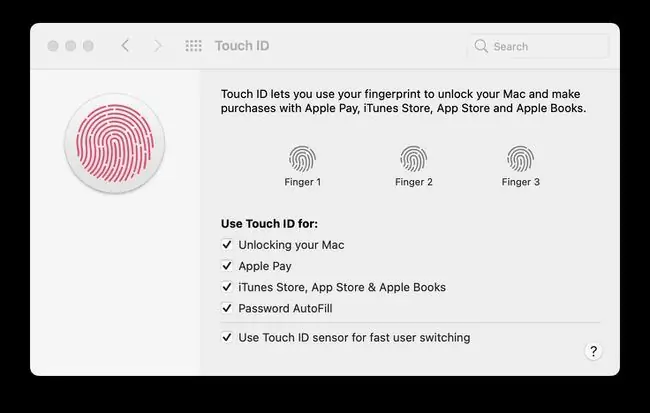
I den här panelen kan du också välja vad du vill låsa upp med Touch ID: din Mac, Apple Pay, iTunes, köp av böcker och App Store samt lösenord. Du kan också låta Mac byta till en annan användares konto när de rör vid fingeravtrycksläsaren, vilket är en snygg touch.
Äntligen på Touch ID, läsaren är också en knapp. Om du trycker på den när Mac-datorn är vaken, startar den upp dig till en låsskärm, vilket innebär att du snabbt kan låsa din Mac med en knapptryckning. Knappen väcker (och låser upp) även Mac. Det här är omedelbart, men eftersom min Mac mini använder en skärm från tredje part tar det en stund för själva bildskärmen att vakna.
Touch ID är också, enligt min erfarenhet hittills, mycket mer tillförlitlig än Apple Watch-upplåsning, som verkar fungera baserat på sina egna robotiserade humörsvängningar.
Översta raden
Den andra förändringen här är att den översta raden med knappar, media-/funktionstangentraden, har omarbetats för att matcha Big Sur och mer. Förutom knapparna för musikkontroll, volym och ljusstyrka har du nu dedikerade tangenter för Siri-diktering, Spotlight-sökning och för att växla Stör ej. Jag älskar DND-nyckeln, men jag har ingen användning för de andra.
Ny är också Globe-tangenten, som brukade vara funktionstangenten (fn). Detta har sin egen uppsättning alternativ, som visas i skärmdumpen nedan. Du kan också ställa in den i avsnittet Modifier Keys i tangentbordsinställningarna. Jag har ställt in min för att ta fram emoji-panelen, men jag kanske inaktiverar den när jag fortsätter att trycka på den när jag sträcker mig efter framåt-radera-tangenten under den.
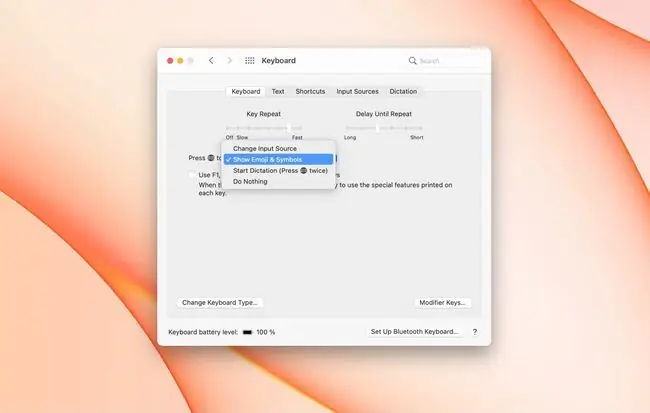
I Use
Om du är van vid Apples senaste magiska tangentbord vet du redan hur den här känns. Solid, med en bra mängd resor till nycklarna. De är inte lika stabila som Apples katastrofala Butterfly Keyboard, men de känns bra. Det känns exakt likadant som iPadens egna Magic Keyboard, även om det låter annorlunda, tack vare iPadens gummibeläggning. iPadens nycklar är också bakgrundsbelysta.
För närvarande känner jag mig fortfarande mer bekväm med att skriva på min gamla Logitech K811 (en riktig klassiker), men jag förväntar mig att jag om ytterligare en månad kommer att vara lika hemma här, när jag vant mig vid layouten på större tangentbord.
Är det här tangentbordet värt 179 USD (eller 149 USD för versionen utan numeriska tangenter)? Allt beror på hur mycket du vill ha Touch ID, för förutom det är det ungefär samma som det tidigare Magic Keyboard, bara $50 mer.
För mig är det värt det. Jag har velat ha Touch ID på Mac från det ögonblick jag provade det på iPhone. Och ett dyrt tangentbord är försvarbart för någon som skriver för sitt uppehälle. Men om du är frestad, vet att den är lika bra som Apples andra tangentbord.






